![]()
SysGaugeは無料のシステムモニタリングツール。
SysGauge の特徴
- CPU・メモリの使用率やネットワークの転送速度などを表示
- 設定値に基づいたステータス表示が可能
開発元
- 開発元:Flexense
- 開発元の拠点:イスラエル
ダウンロード
システム要件
- バージョン:11.6
- OS:Windows XP/ Vista/ 7/ 8.x/ 10/ 11
- CPU:2GHz以上のデュアルコア推奨
- RAM:1GB以上 推奨
- ストレージ:50 MB 以上推奨
インストール

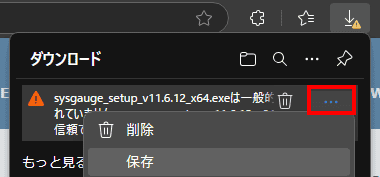
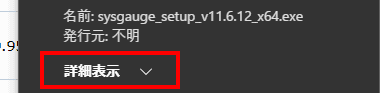
![]()
公式サイト から SysGauge の「Download」をクリックしてインストーラーをダウンロード。
32-bit環境は 32-bitダウンロードページ からダウンロード。
Microsoft Defenderを使用しているとダウンロードしたインストーラーに対して「一般的にダウンロードされていない」と警告を表示するが、インストーラーに脅威は存在しないので、 3点リーダーから「保存」を選択し 詳細表示 を展開して 保持する。
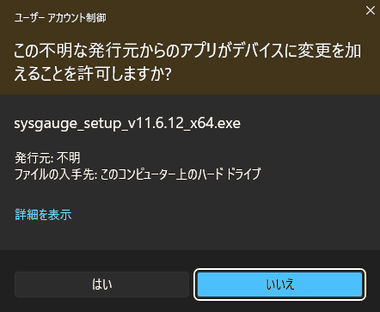
ダウンロードしたインストーラーを起動し、ユーザーアカウント制御のプロンプトが表示されたら「はい」で許可。
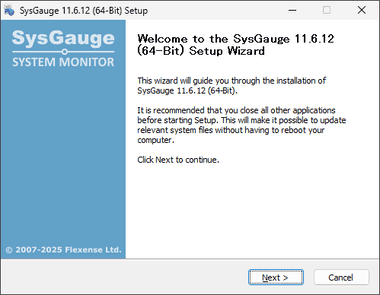
セットアップウィザードが開始するので「Next」。
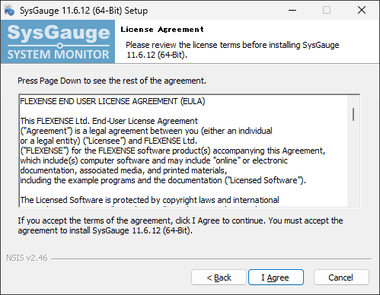
使用許諾書に問題なければ「I Agree」。
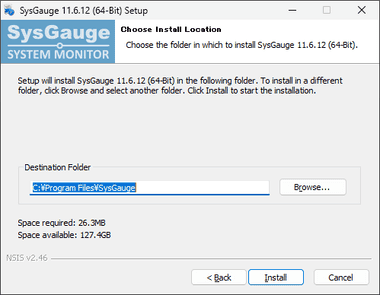
インストール先を確認して「Install」。
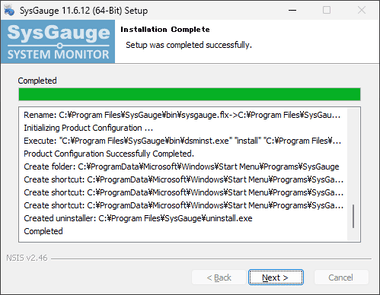
プログレスバーが Completed になったら「Next」。
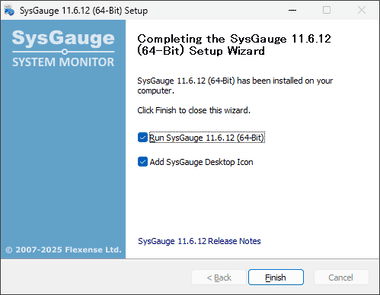
「Finish」でインストール完了。
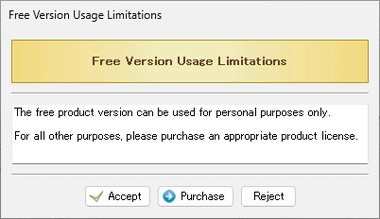
無料版は個人使用のみ利用できるので、問題なければ「Accept」。
SysGauge System Monitor の使い方
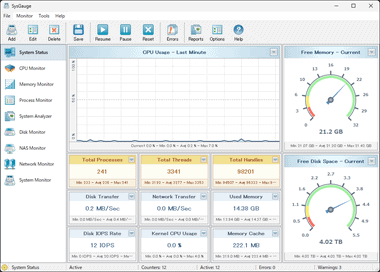
SysGauge System Monitorは起動するとモニタリングを開始し、左サイドパネルから表示するモジュールを選択。
- System Status
CPU Usage:総 CPU使用率
Free Memory:メモリの空きサイズ
Total Processes:実行中のプロセス数
Total Threads:実行中のスレッド数
Total Handles:システムハンドル数
ハンドルは OSがリソースへのアクセスを管理するために使用する識別子で、システムハンドル数はプロセスが使用しているハンドルの総数
Free Disk Space:ディスクの空き容量(ディスク使用率)
Disk Transfer:ディスク転送速度
Disk Read/ Write:ディスクの読み込み/ 書き込み速度
Network Transfer:ネットワークの転送速度
Network Receive:ネットワーク受信速度
Network Transmit:ネットワーク送信速度
- CPU Monitor
Total CPU Usage:総 CPU使用率
カーネル CPU使用率とユーザー CPU 使用率を合わせたもの
User CPU Usage:ユーザー CPU使用率
ユーザーが実行しているアプリで使用している CPUリソース
Kernel CPU Usage;カーネル CPU使用率
Windowsがシステム制御に使用している CPUリソース
CPU Interrupt time:CPU割り込み時間
CPUが通常処理を中断し、ハードウェアやシステムの割り込み処理を実行するのに費やした時間
CPU Interrupt Rate:CPU割り込み率
CPU Frequency:現在の CPUクロック数
C1 Low - Power Time:C1 低電力タイム(自動停止)
プロセッサが瞬時にアクティブな状態に戻ることができる低消費電力になった時間の割合で、サポートしていない CPU は 0.0% で表示される
C2 Low - Power Time:C2 低電力タイム(ストップクロック)
コアクロックとバスクロックが停止し、システムキャッシュのデータを維持してアプリを表示している状態になった時間の割合
C3 Low - Power Time:C3 低電力タイム(ディープスリープ)
コアへのクロック供給が停止し、システムキャッシュの整合性を維持できない状態になった時間の割合
- Memory Monitor
Memory Usage:メモリ使用量
Free Memory:メモリの空きサイズ
Used Memory:メモリの使用サイズ
Memory Cache Size:メモリキャッシュサイズ
Cache Peak Size:キャッシュのピーク サイズ
メモリキャッシュが過去に記録した最大の使用量
Cache Fault Rate:キャッシュ フォルト率
メモリキャッシュが期待通りに機能せず、キャッシュミスが発生した頻度を示す指標
Non-Paged Memory:ノンページドメモリ
メモリが不足した際にスワップされず、常にRAM上に保持されるメモリ領域
- Process Monitor
現在実行中のプロセスのリストと各プロセスの CPU使用率やメモリ使用率などを表示。
- System Analyzer
システムリソースの使用状況を分析するモジュール。 - Disk Monitor
コンピューター内の論理ディスクのリストとリストで選択したディスクの アクティビティや使用量、空き容量、転送速度、IOPS速度など表示。
IOPS(Input/Output Per Second)は ある条件の元で 1秒間に読み込み・書き込みできる回数。 - NAS Monitor
無料版では利用不可。 - Network Monitor
デフォルトでは ネットワーク インターフェイスのリストを表示し、選択したインターフェイスの転送速度や転送レート、パケットレート、パケットエラーなどを表示。 - System Monitor
主要なモジュールのリストを表示し、選択したモジュールが 上ペインでグラフィカル表示される。
ステータス
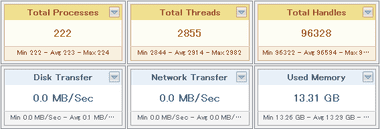
メモリの空きサイズやディスクの空きスペース、実行プロセス数など、モニターによっては予め設定されている数値に基づいて、ノーマル(青)・警告(黃)の 2段階か、ノーマル・警告・エラー (赤)の3段階に評価される。
実行プロセス数やスレッド、アプリの使用メモリサイズ などは設定値が低いため、環境に合わせて基準値の見直しが必要。
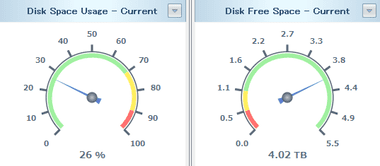
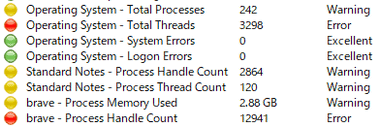
グラフや System Analyzerは ノーマル(エクセレント)・警告・エラーの 3段階。
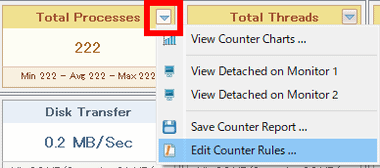
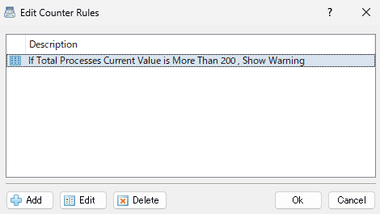
設定値の変更はモニターのドロップダウンメニュー から Edit Counter Rules を選択し、登録されている設定値をダブルクリックで開いて編集。
ステータスのルールは「Add」で追加、「Delete」で削除できる。
備考
パソコンのシステムをリアルタイムで表示するマニアックなアプリで、タスクマネージャーの「パフォーマンス」で表示されるデータの詳細を確認できる。
関連記事
CPU・マザーボード・メモリ・GPU・ディスクドライブ・OS などの詳細情報とセンサーをモニタリングして 温度・電力のほか ストレージの寿命・書込・読込速度などを確認できるハードウェア分析アプリ
CPU・メモリ・マザーボード・グラフィックのモデル名や製造元のほか、動作クロックなどシステムの主要なデバイスの詳細な仕様を確認できる定番の無料ハードウェア情報表示ツール
Windowsと MS Officeのプロダクトキーのほか 一部の Adobeと Autodesk製品のプロダクトキー も取得できる無料のハッキングツール
Windows プロダクトキー、Adobeや Office のライセンスキーのほか、ウェブブラウザのパスワード復元、Windowsの資格情報復元などをサポートしたユーティリティツール











